Letar du efter ett smartare sätt att ta bort fjärrhantering iPhone/iPad? Är det möjligt att göra det? Det är jobbigt att enheten är låst av fjärrstyrning och att du inte kan använda din iOS-enhet som du vill. Oroa dig inte, vi kommer att kunna lösa problemet.

I artikeln:
Vad är fjärrhanteringslås?
Att låsa fjärrhanteringen av din iPhone innebär bara att du inte har 100 % kontroll över telefonen. En administratör har tillgång till din iPhone någonstans och med sin MDM-konfiguration kan de låsa eller låsa upp enheten som de vill. (MDM-konfigurationsprofiler är XML-filer som anger enhetsinställningar och hur den fungerar. Den kan hantera Wi-Fi, lösenord, e-postkonton med mera på iOS-enheter).
Genom att använda den här tjänsten kan administratören (Apple) låsa, stänga av eller återställa enheten utan att vara fysiskt närvarande. Det finns för- och nackdelar om du vill ta bort fjärrhanteringslåset på din iPhone. Läs den här artikeln.
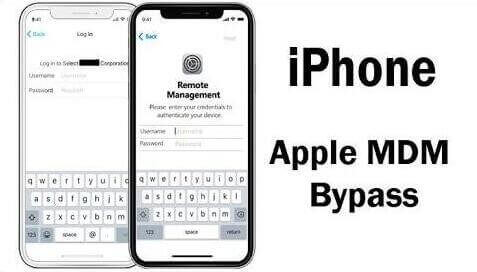
Hur tar man bort fjärrhantering från iPhone / iPad utan lösenord?
Med iMyFone LockWiper kan du ta bort fjärrstyrningen från din iPhone och få tillgång till hela enheten, det fungerar som att ta bort MDM från enheten. Det är den bästa lösningen för att ta bort MDM och fjärrhantering från din iPhone, iPad eller annan modell. Denna programvara är enkel att använda och lätt att förstå, oavsett din specialisering behöver du inte vara expert för att åtgärda problemet.

Lockwiper funktionslista
- Gå enkelt förbi fjärrhantering på iPhone / iPad utan användarnamn eller lösenord.
- Använd LockWiper för att enkelt låsa upp en iPhone med trasig skärm, även om pekskärmen inte fungerar.
- Lås upp iPhone snabbt utan att återställa till fabriksinställningarna, undvik dataförlust och återställ åtkomsträttigheter direkt.
- Återställ din låsta iPad direkt utan lösenord och återställ din enhet till normal användning med bara några få steg.
- Lämplig för alla typer av iPhone- och iPad-enheter som kör iOS 26.
Så här tar du bort MDM från din iPhone/iPad med LockWiper:
Steg 1: Välj först Bypass MDM unlock mode på huvudmenyn efter att du har laddat ner programvaran på din dator.
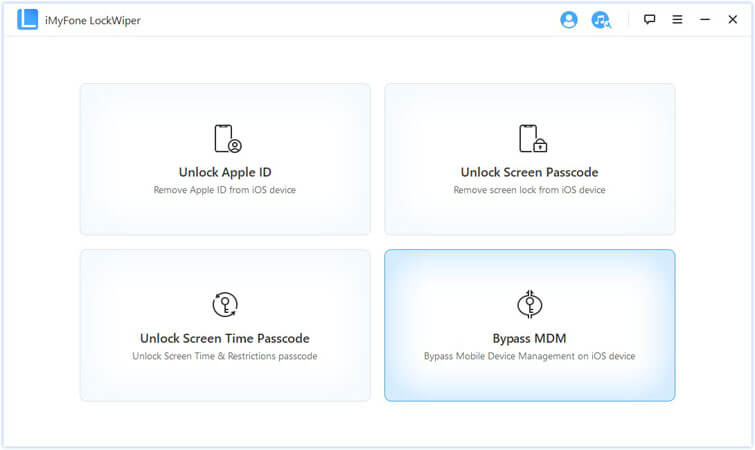
Steg 2: Anslut enheten till datorn med en USB-kabel.
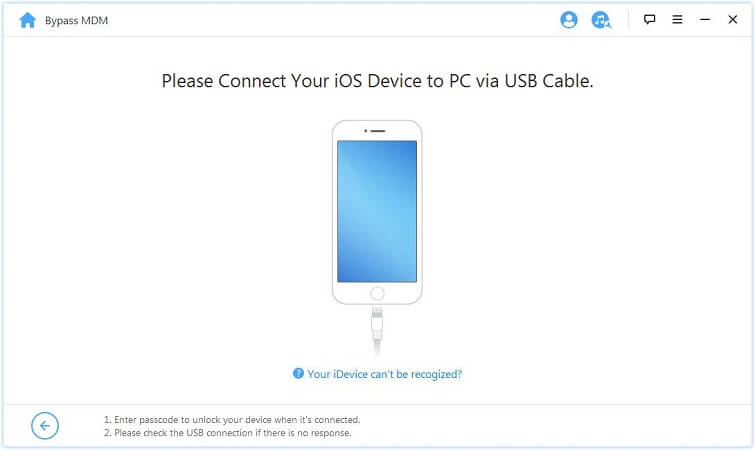
Steg 3: Följ instruktionerna på skärmen för att återställa enheten eller starta processen direkt.
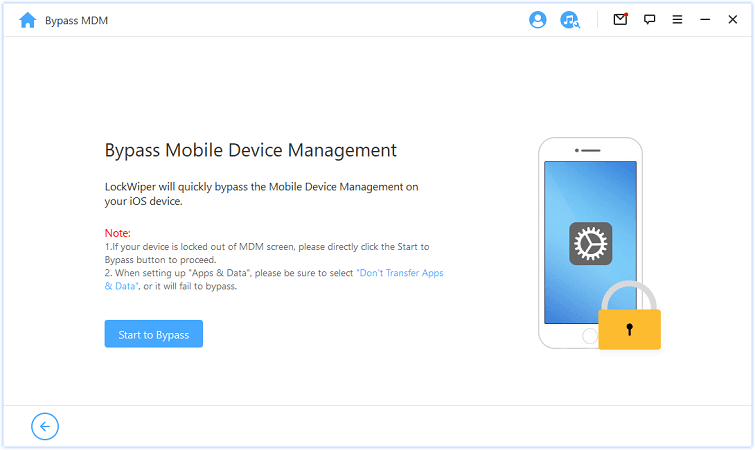
Steg 4: LockWiper tar nu bort mdm:en på din iOS-enhet.
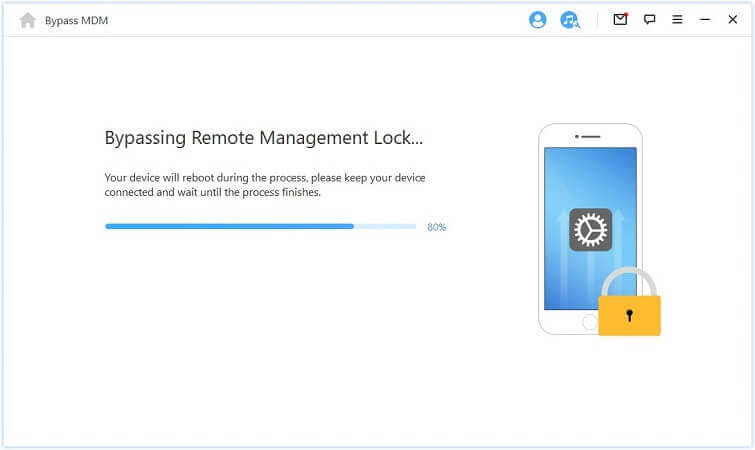
Steg 5: Det tar inte lång tid att avsluta processen. Därefter kommer du att vara fri att använda din enhet som du vill.
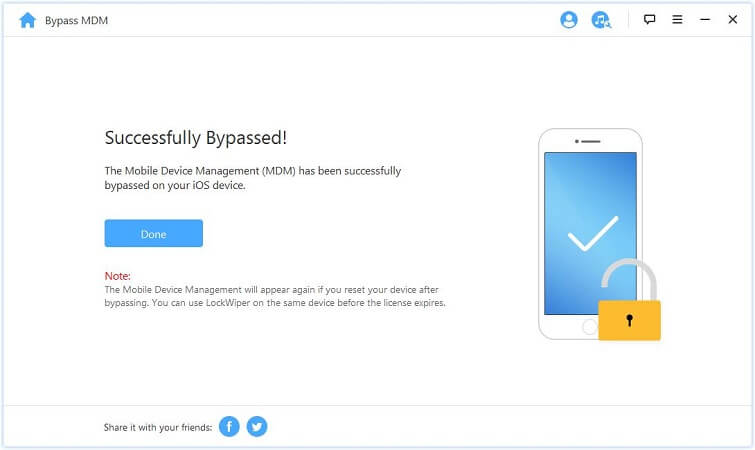
Förutom stegen ovan kan du också titta på videon nedan!
Hur man kringgår fjärrhantering på iPhone / iPad gratis?
Så, du kanske undrar: Finns det något sätt att ta bort fjärrhantering från iPhone/iPad gratis och utan en dator? Svaret är ja.
Nedan följer de enkla stegen för hur du blir av med fjärrhantering på iPad/iPhone, men den här metoden fungerar endast när du har MDM-profilen på din enhet och du har MDM-kontots inloggningsuppgifter, vilket innebär användarnamn och lösenord.
Steg 1: På din enhet, gå till Inställningar > Allmänt > VPN och Enhetshantering.
Steg 2: Du kommer att se fjärrhanteringsprofilen här, tryck på den.
Steg 3: Tryck på Ta bort hantering. Om du har inloggningsuppgifterna, ange användarnamn och lösenord när du uppmanas att göra det.
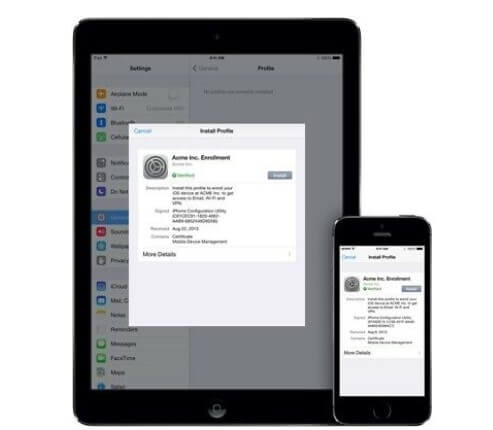
Hur vet jag om min enhet är låst eller MDM-övervakad?
Om du har en iPhone, iPad eller iPod touch från jobbet eller skolan är den förmodligen begränsad av fjärrhantering. Din enhet är övervakad. Du kommer att vara mycket begränsad i vad du kan göra med enheten.
Annars är det bara när du konfigurerar en ny enhet som övervakningen kan aktiveras. Om enheten för närvarande inte är övervakad måste administratören radera enheten helt och hållet för att konfigurera övervakningen. Hur vet du om din enhet är övervakad?
Steg 1. Titta i enhetens inställningar, ett meddelande om övervakning ska visas längst upp i inställningarna.
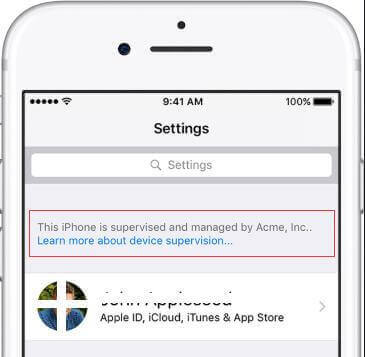
Steg 2. Du kan också ta reda på vilka ändringar din enhet har fått genom att gå till "Inställningar" > "Allmänt" > "Profiler och enhetshantering". Om det redan finns en profil installerad klickar du på den för att se vilka ändringar du kan göra.
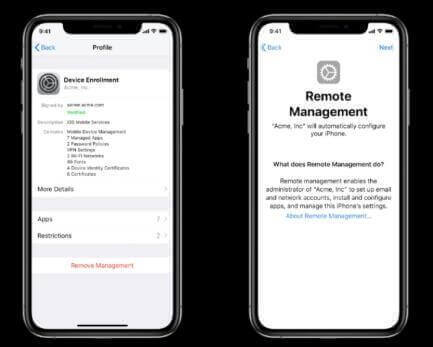
Steg 3. När du ser ett meddelande som visar "Fjärrhantering och xxx kommer automatiskt att konfigurera enheten".
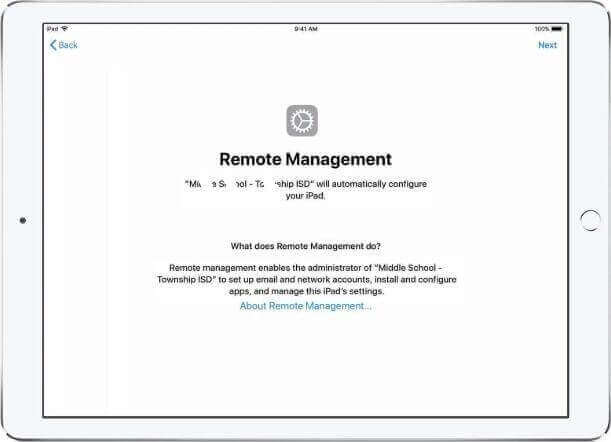
Slutsats
Hoppas att du nu har fått en bättre förståelse för hur du tar bort fjärrhantering från iPhone/iPad med den detaljerade guiden ovan. Det kan vara ganska frustrerande när du inte kan använda alla funktioner fritt, men med de två lösningarna bör du kunna lösa det.
För att rekommendera, kan du använda detta MDM-borttagningsverktyg för att ta bort fjärrhantering från din iPhone/iPad. Bara 5 minuter, inga komplicerade steg! Ladda ner det och prova idag!


